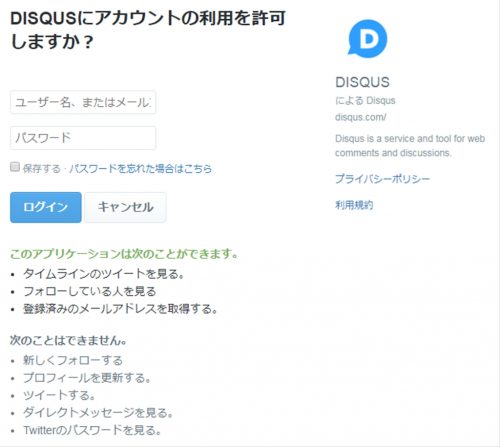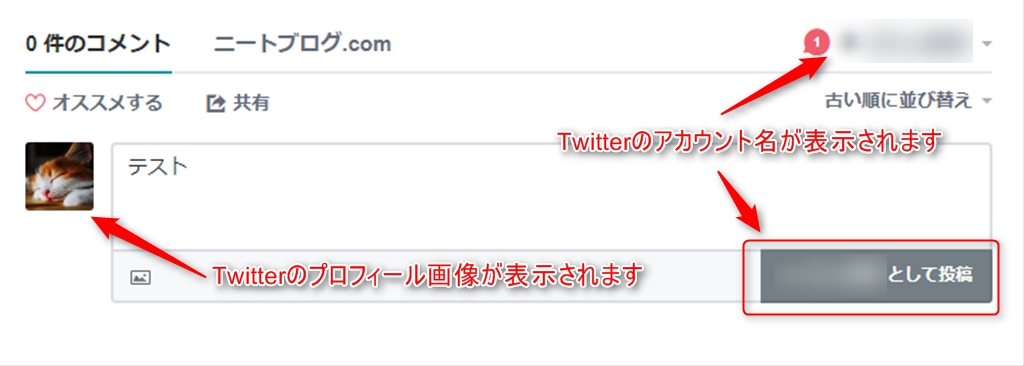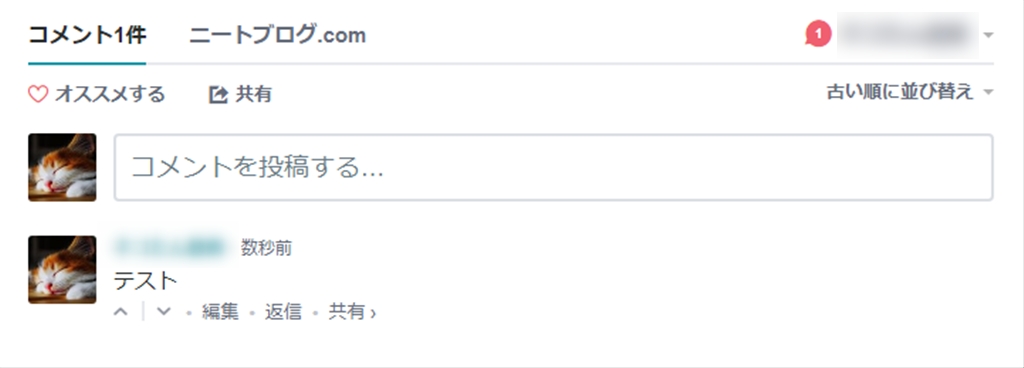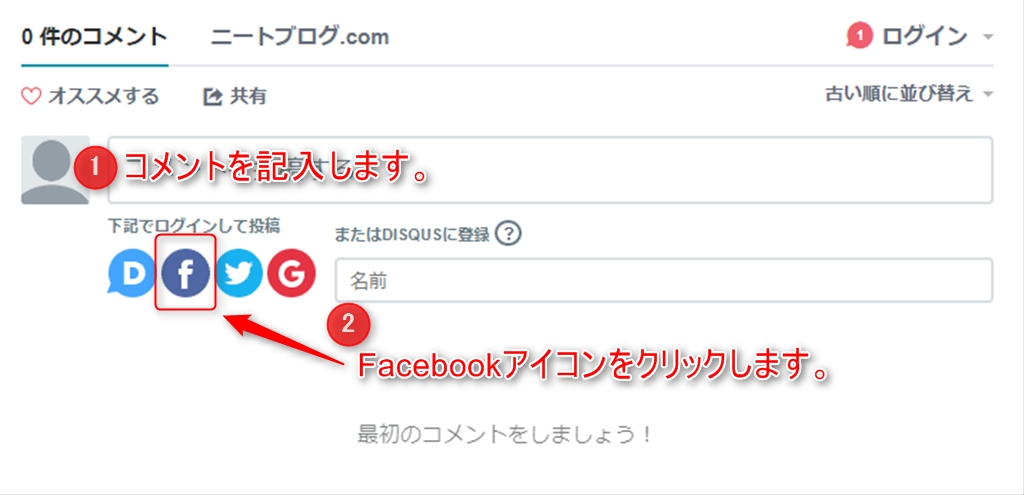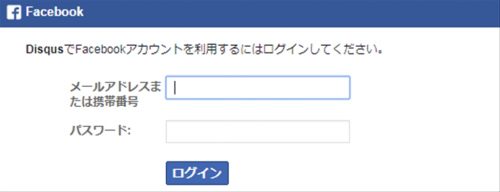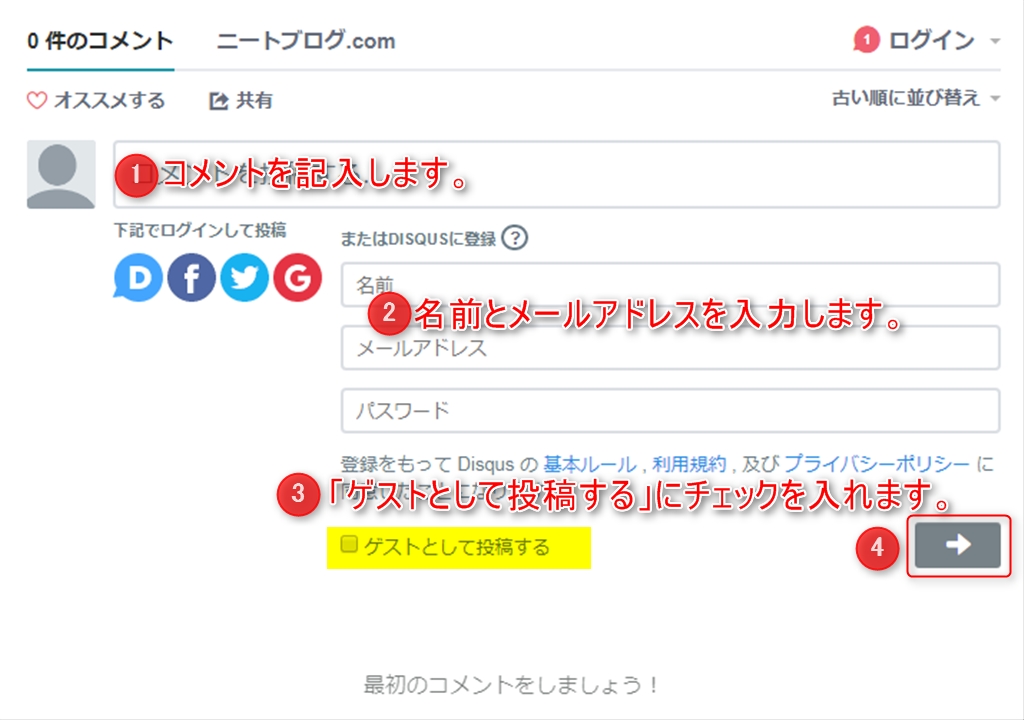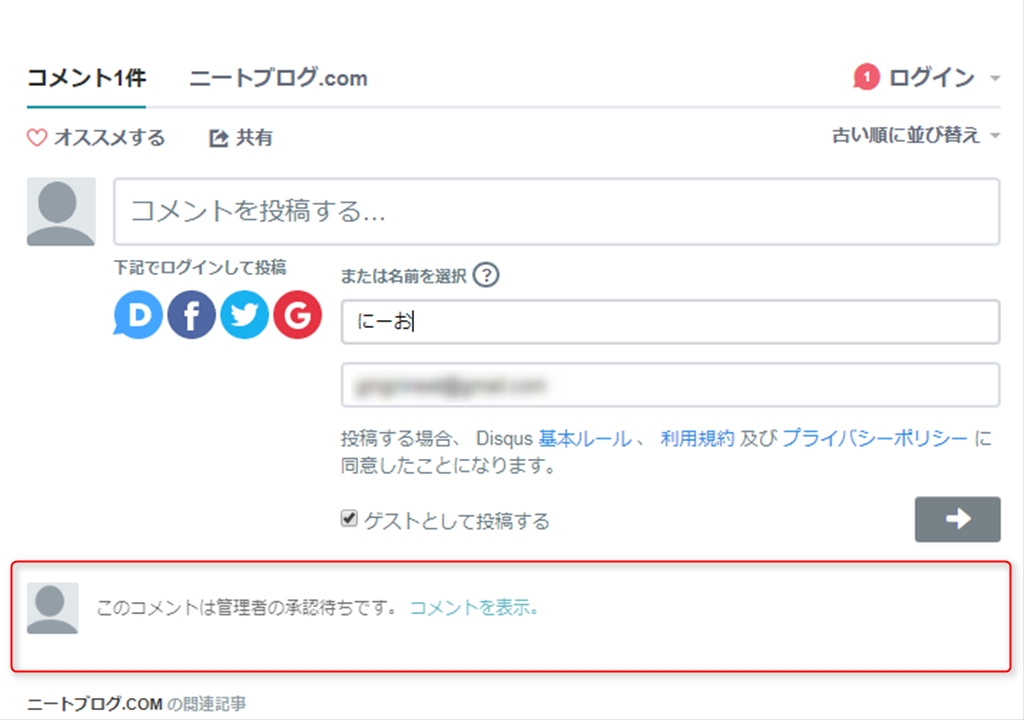スポンサーリンク
コメントのしかた

当ブログではコメント欄にコメントシステムの「Disqus」というものを使用しています。
この「Disqus(ディスカス)」は、自分の所有しているTwitterやFacebookなどのSNSアカウントでログインしてコメントができるうえに、コメント欄で画像をアップロードしたりYouTube動画や、Twitterのつぶやき、Instagram投稿の埋め込みなどが可能になります。
さらにコメント欄での議論自体をSNSで共有できるなど、高機能なコメント欄を構築することができます。
また、基本的になにかしらのサービスにログインしてコメントをおこなうため半匿名状態となり荒らしやスパムコメントを減らすことができるという管理側のメリットもあります。
このページでは「Disqus」でのコメントのしかたについて解説をしていきます。
Twitterでログインしてコメントする
①コメントを入力後、②Twitterアイコンをクリックします。
アプリの連携画面が表示されます。ご自分のツイッターアカウントにログインしてください。
ログインが完了したら、「連携アプリを認証」ボタンをクリックします。
認証されると、Twitterアカウントと連携された状態で先ほどのコメント画面に戻ります。
「○○として投稿」をクリックすると投稿が完了します。
Facebookでログインしてコメントする
①コメントを入力後、②Facebookアイコンをクリックします。
アプリの連携画面が表示されます。ご自分のフェイスブックアカウントにログインしてください。
認証されると、Facebookアカウントと連携された状態で先ほどのコメント画面に戻ります。
このあとの作業はTwitterアカウントと同様のため、割愛します。
ゲストとしてコメントする
最後に今までの話と矛盾しますが、実は「Disqus」ではログインをしなくてもコメントをすることが可能です。
ただし、ゲストコメントはすべて管理者が承認をするまでは表示されません。また、画像のアップロードができなかったりと機能面で大幅に制限をされた状態になります。
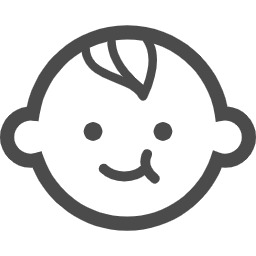
にーお
僕自身、承認をするまでコメントが表示されないことを知らなかったので数ヶ月ほったらかしになっていたコメントもありました。(気づかなくてごめんなさい。。)
①コメントを記入後、②「名前(ニックネームでも可)とメールアドレス」を入力します。
(※メールアドレスはコメント欄に表示されません。)
入力後、③「ゲストとして投稿する」にチェックをいれて④「送信」ボタンをクリックします。
投稿が完了しました。「このコメントは管理者の承認待ちです。」と表示されます。管理者が承認を行えば無事にコメントが一般公開される運びとなります。
まとめ
ゲスト投稿は設定で出来なくすることも可能なので、今後もしかしたらゲスト投稿不可に変更するかもしれません。
ゲストコメントごとに承認するのがおっくうなので。。なるべくSNSアカウント等でログインしてコメントをしていただけると嬉しいです笑
一度ログインしてしまえば継続的にコメントができるので、利便性の面でもログインしたうえでコメントすることをオススメします。
以上、簡単ですが「Disqus」を使ったコメント投稿の方法についてでした。
当ブログではみなさんの温かいコメントをお待ちしています。
※もう少し詳しく「Disqus」のコメント機能を見てみる。
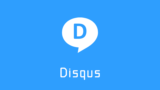
コメントシステム「Disqus」で様々な機能を使ってみよう
コメントシステム「Disqus」でコメントを投稿する際に利用できる様々な機能を紹介しています。